*Esta postagem faz parte Vida útil do iPhoneBoletim Dica do Dia. Inscrever-se. *
O que é Mission Control em um Mac? Pode ser seu novo melhor amigo se você costuma ter muitos aplicativos e janelas abertas. Usando o Mission Control, mostraremos como ver todas as janelas abertas no seu Mac a partir de uma visão panorâmica. Também abordaremos como usar o recurso "espaços" do Mission Control para alternar entre desktops no seu Mac e reduzir a desordem.
Relacionado: Como sincronizar mensagens do iPhone para o Mac
Por que você vai adorar esta dica:
- Encontre facilmente qualquer janela enterrada na tela.
- Pare de perder tempo vasculhando janelas e configure vários espaços de área de trabalho para se manter organizado.
Como usar o Mission Control & Spaces no Mac
Quando você está trabalhando no seu Mac, é fácil continuar abrindo aplicativos um após o outro até se perder em um mar de janelas. Felizmente, há um atalho fácil! Para obter mais dicas úteis, considere inscrever-se no nosso Dica do dia Boletim de Notícias. Agora, abordaremos como visualizar todas as janelas abertas e como alternar as áreas de trabalho no seu Mac com atalhos de teclado, Mission Control e espaços.
- Antes de usar o Mission Control, sua área de trabalho pode ficar assim:
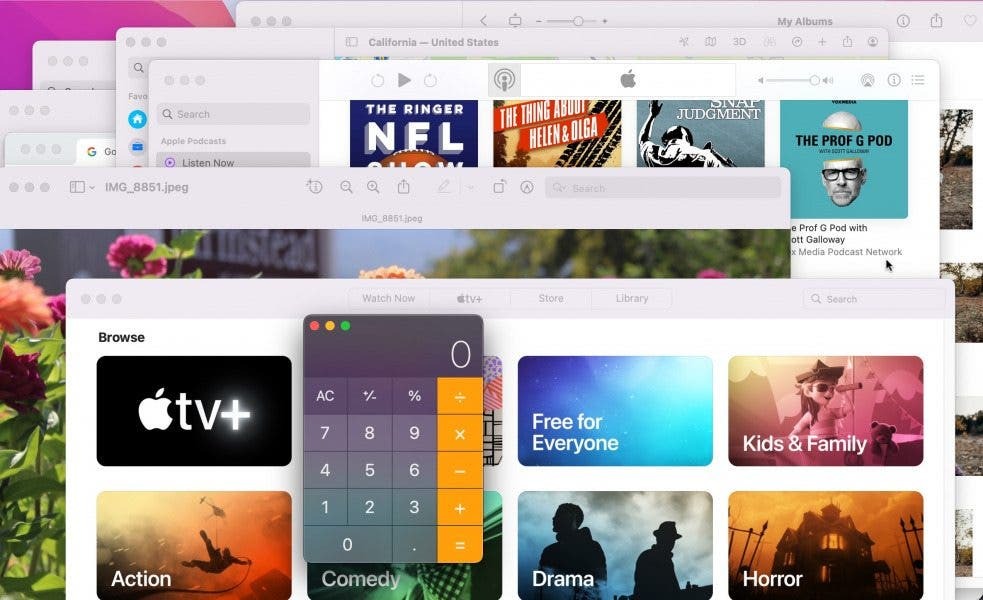
- Use o atalho de teclado do Mission Control: Controle + Seta para cima.
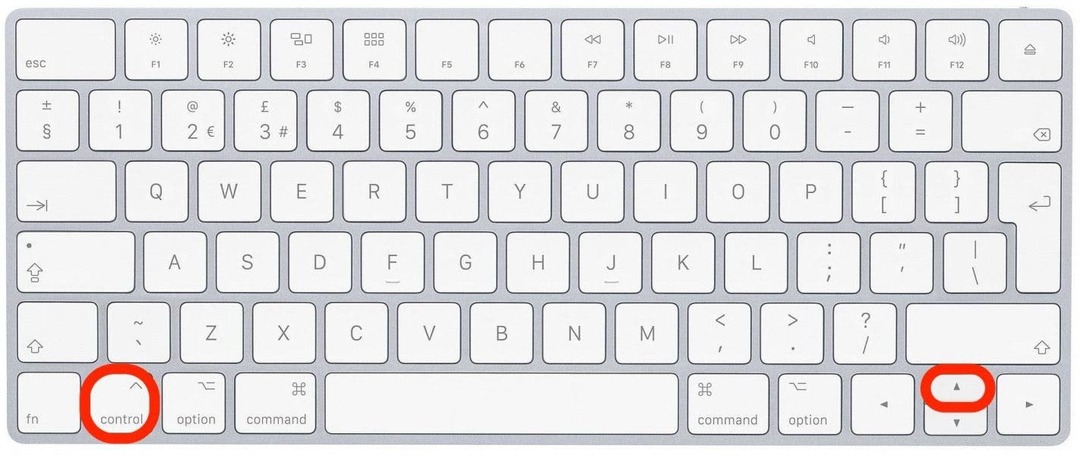
- Agora você pode visualizar facilmente todas as suas janelas abertas como miniaturas. Clique na janela que você estava procurando para trazê-la para a frente da fila e torná-la sua janela principal.
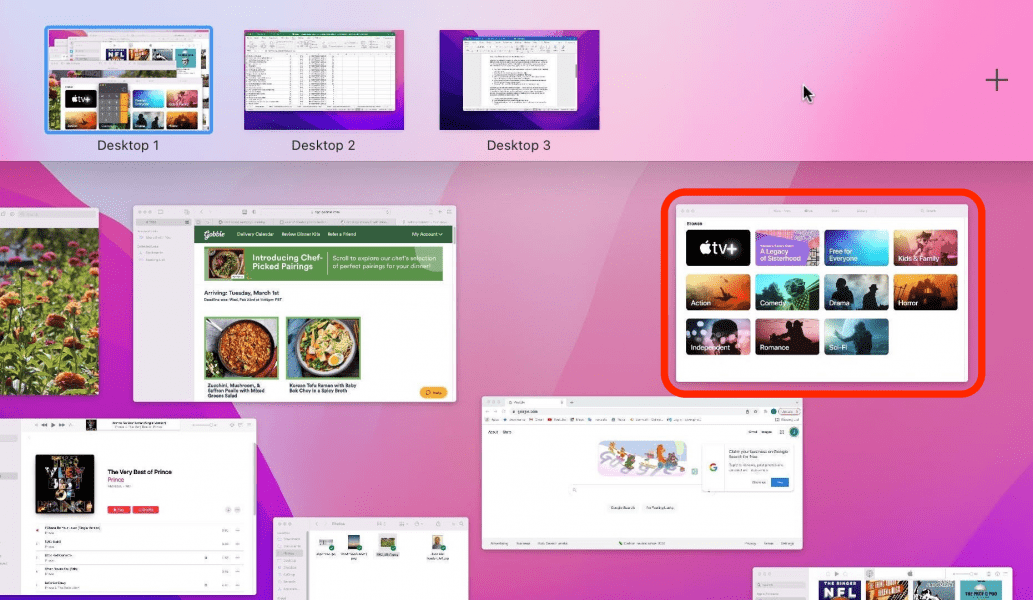
- Ao abrir o Mission Control, você também revela os espaços da área de trabalho na parte superior da tela.
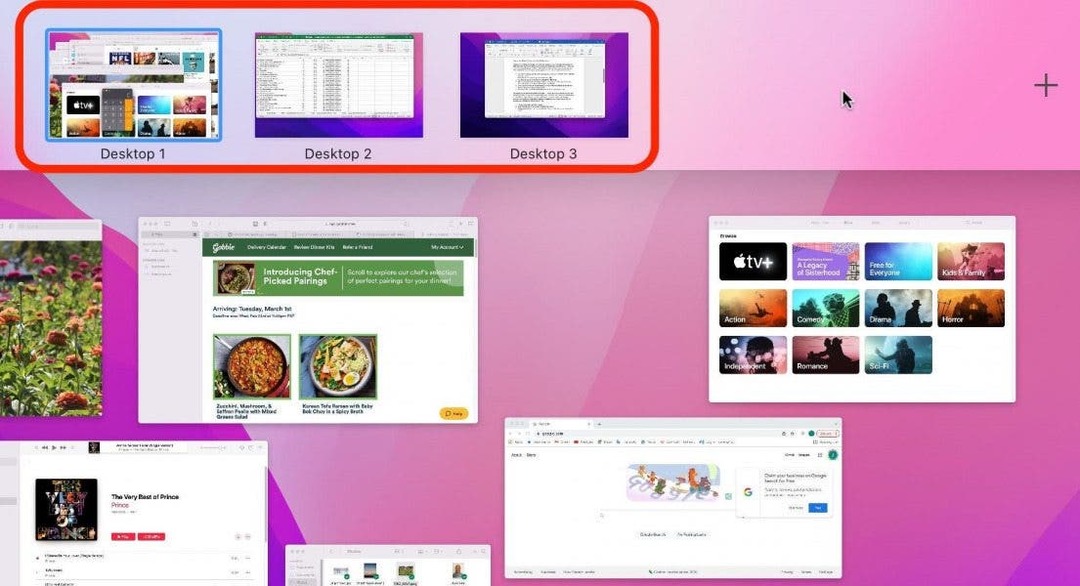
- Para adicionar um novo espaço, clique no botão Adicionar ícone.
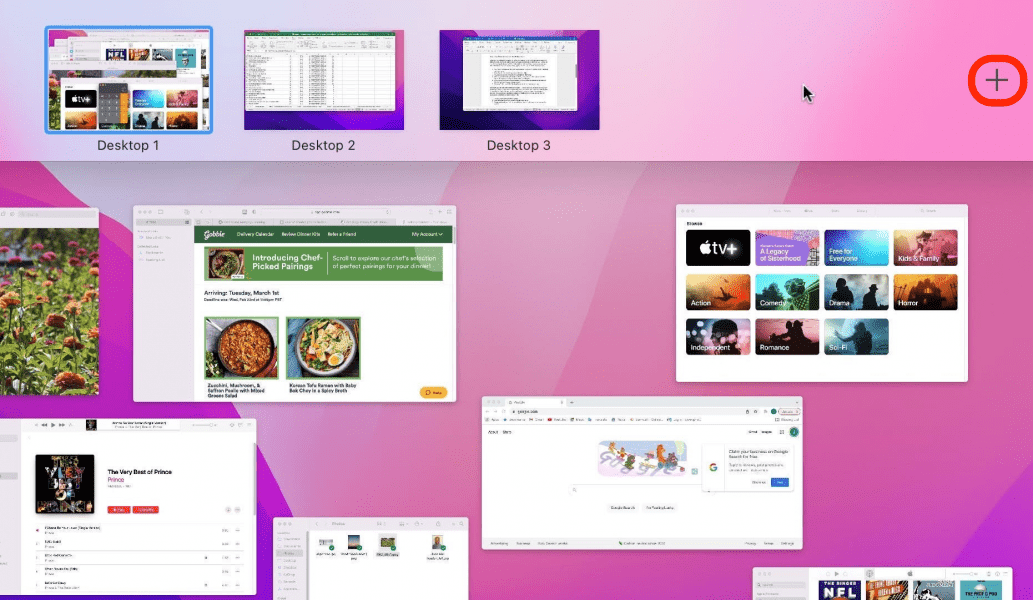
- Clique e arraste qualquer um dos seus aplicativos ou janelas para qualquer um dos seus espaços.
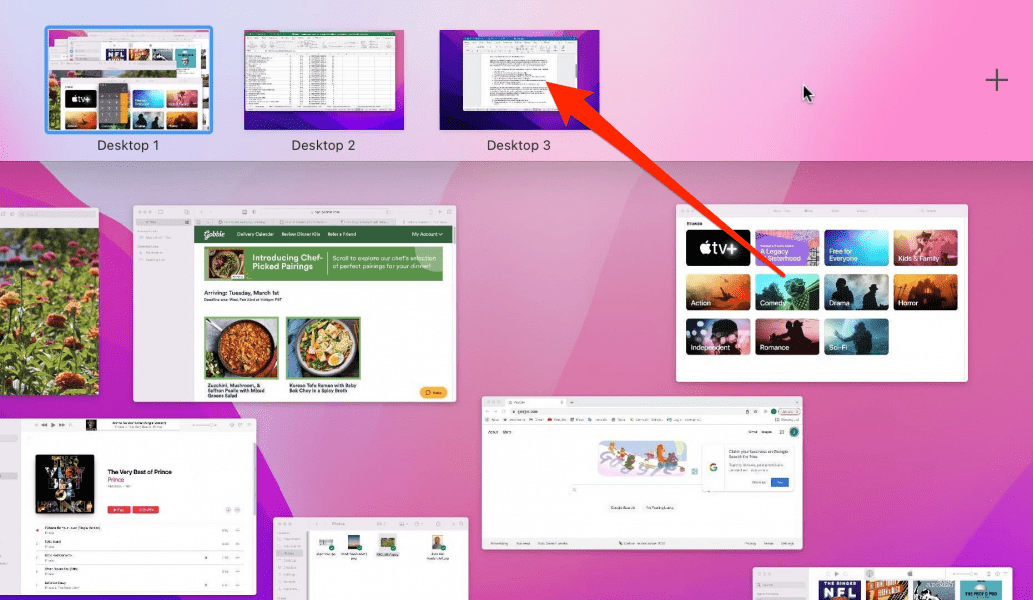
- Alterne facilmente entre áreas de trabalho clicando no espaço em que deseja trabalhar.
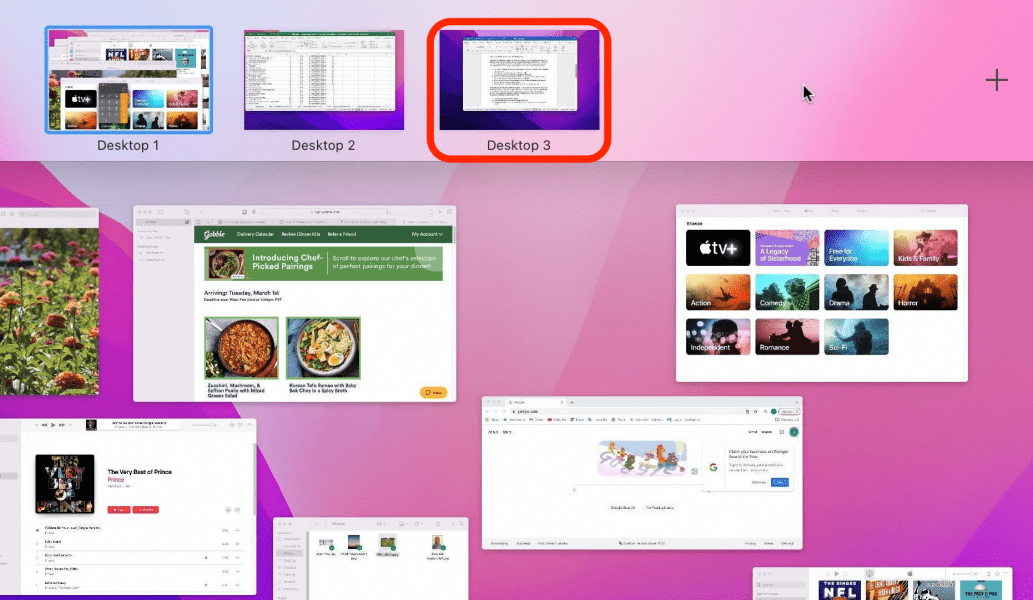
- Você também pode pressionar Controle + Setas Esquerda/Direita para alternar rapidamente entre os espaços sem ter que usar o Mission Control toda vez.
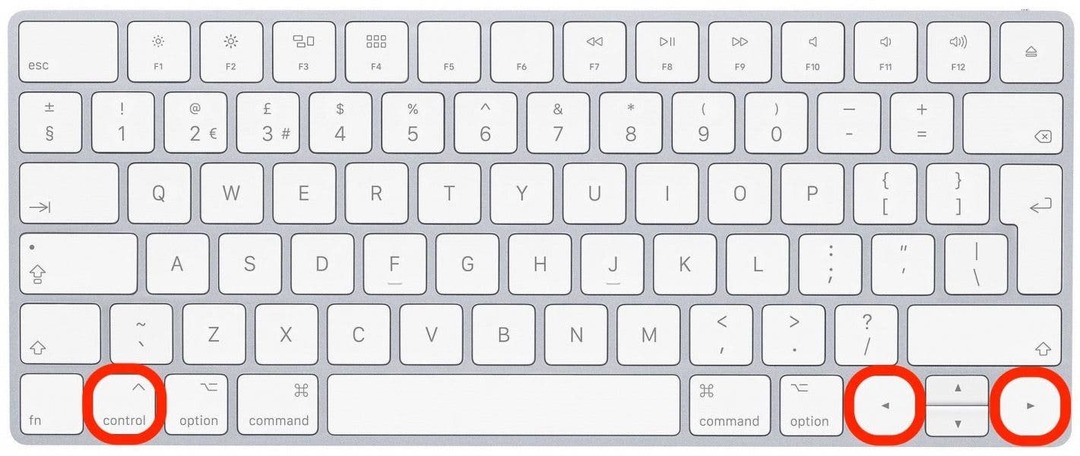
Com o Mission Control e os espaços da área de trabalho, você pode ver e organizar todas as suas janelas abertas e dar a elas o espaço necessário para respirar. Você pode ter até 16 desktops, para diversos fins, como compartimentar seus projetos. Você pode ter uma área de trabalho separada para tudo relacionado ao trabalho, outra para jogos, uma dedicada a mídias sociais, arte etc. Essa ferramenta organizacional útil é surpreendentemente negligenciada e, quando você começar a usá-la, provavelmente se perguntará como conseguiu se dar bem sem ela.
Detalhes do autor

Detalhes do autor
Jivan sempre foi um grande fã dos produtos da Apple desde que o iPod original entrou em cena, e fica empolgado com o ritmo acelerado da tecnologia. Jivan tem experiência em negócios e tecnologia e é formado em administração de empresas. Ele adora pesquisar novas dicas e ideias e compartilhá-las com outras pessoas. Jivan reside em San Diego, no ensolarado sul da Califórnia, e tenta passar o máximo de tempo humanamente possível ao ar livre com seus dois filhos pequenos praticando esportes, perseguindo ondas e na aparentemente interminável busca pelo melhor taco de peixe.